PowerPoint 2016
¿Cómo guardar una presentación?


/es/power-point-2016/modo-de-compatibilidad/content/
Cada vez que creas una nueva presentación en PowerPoint, también debes conocer cómo guarda, así podrás acceder a ellas y editarlas cuando quieras.
PowerPoint ofrece dos formas de guardar archivos: Guardar y Guardar Como. Estas opciones trabajan de forma similar, aunque cuentan con diferencias importantes.
Cuando creas o editas una presentación, necesitas usar el comando Guardar para almacenar los cambios realizados, puedes usar este comando más de una vez. Cuando guardas un archivo por primera vez, y usas este comando, debes definir el nombre y el lugar de tu computador donde quedará ubicado. Después de eso, solo tienes que hacer clic en Guardar para almacenar los cambios que vayas realizando.
Puedes usar este comando para crear una copia de la presentación y mantener la original. Cuando uses Guardar como, debes poner un nombre diferente o escoger un lugar diferente de tu computador para guardar la copia de la versión.
Entre las características de Microsoft Office, incluyendo PowerPoint, tienes la posibilidad de guardar y compartir tus documentos en línea usando OneDrive, un espacio en la red con el que cuentas para alojar tus archivos y documentos. Si quieres hacer uso de la nube de Microsoft, debes asegurarte de iniciar sesión en PowerPoint con tu cuenta Microsoft. Haz clic en el siguiente enlace si quieres saber más sobre cómo usar OneDrive.
Ahora veamos, paso a paso, cómo guardar un documento creado en PowerPoint 2016:
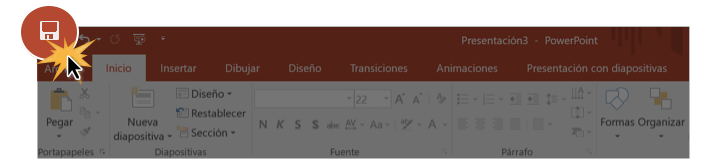
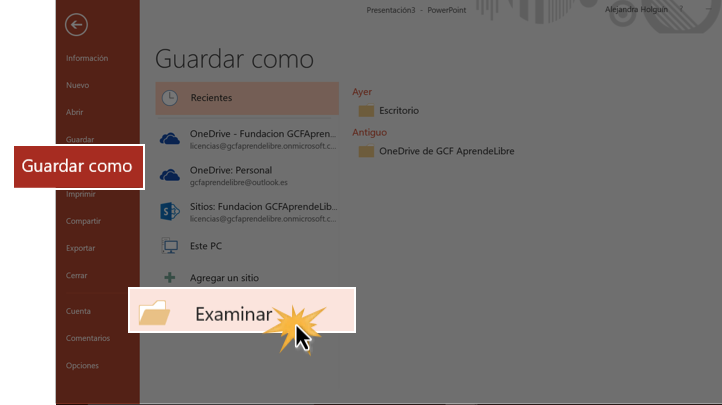
Se abrirá el cuadro de diálogo Guardar como. Allí, elige el lugar del computador donde quieres guardar tu presentación.
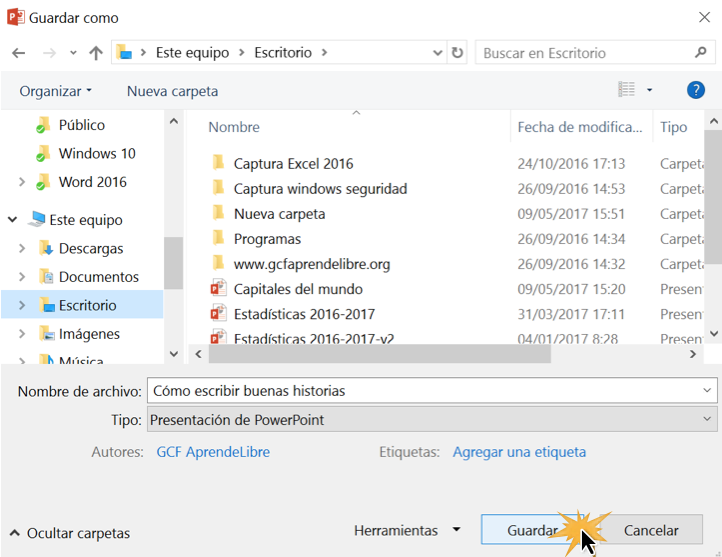
/es/power-point-2016/como-exportar-una-presentacion/content/